Agora o Outlook para Mac tem uma barra de ferramentas personalizável para que você possa ter os recursos que usa mais facilmente acessíveis.
-
Clique no botão Ver mais itens (...) na barra de ferramentas e clique em Personalizar barra de ferramentas.
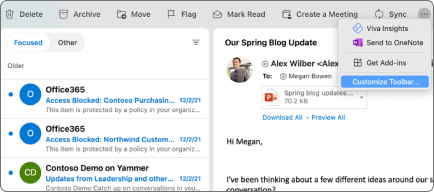
-
Você verá os ícones atuais na barra de ferramentas movendo na parte superior da tela. Para adicionar um item à barra de ferramentas, clique e arraste uma opção de email até a barra de ferramentas na posição que você deseja que ela vá. Solte o botão do mouse e ele será exibido onde você o arrastou.
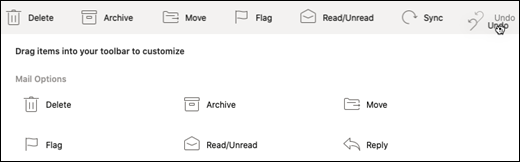
-
Para remover um item da barra de ferramentas, clique e arraste um item da barra de ferramentas para a área Opções de email e solte o botão do mouse.
-
Clique em concluído quando terminar e a personalização da barra de ferramentas será salva.











